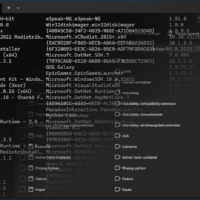In der Welt der Softwareinstallation erleben viele Linux-Nutzer den Vorteil von Paketmanagern wie apt-get, pacman oder yum. Diese Programme vereinfachen die Installation, Aktualisierung und Deinstallation von Software erheblich, indem sie zentrale Paketquellen nutzen und Abhängigkeiten automatisch verwalten. Lange Zeit gab es für Windows-Nutzer keine vergleichbare Lösung von Microsoft. Doch in den letzten Jahren ist Microsoft mit ihrer eigenen Lösung nachgezogen, die auch Windows-Nutzern den Komfort eines Paketmanagers bietet. In diesem Blogartikel beleuchte ich die Funktionsweise und Vorteile von Paketmanagern, stelle einige Paketmanager vor und erkläre, warum Winget unter Windows, besonders für Windows-Nutzer interessant ist.
Was sind Paketmanager und welche Vorteile bieten sie?
Paketmanager sind Programme, die die Installation, Aktualisierung und Deinstallation von Software vereinfachen. Anstatt jede Anwendung einzeln von der Website des Herstellers herunterzuladen und zu installieren, kann mit einem Paketmanager die Software aus einer zentralen Repository installiert werden.
Dies bietet mehrere Vorteile:
- Komfort: Die Installation erfolgt mit einem einfachen Befehl, anstatt die Installationsdateien manuell herunterzuladen und durch den Installationsprozess zu klicken.
- Aktualisierung: Paketmanager halten deine Software automatisch auf dem neuesten Stand, indem sie nach Updates suchen und diese installieren. So bleibt dein Computer immer mit den neuesten Sicherheits- und Funktionspatches versorgt.
- Abhängigkeitsverwaltung: Viele Softwareprogramme erfordern andere Programme, um zu funktionieren (sogenannte Abhängigkeiten). Paketmanager kümmern sich automatisch um die Installation dieser Abhängigkeiten, sodass du dich nicht darum kümmern musst.
- Reproduzierbarkeit: Mit einem Paketmanager kann die genaue Konfiguration der Software einfach auf einem anderen Computer repliziert werden, indem einfach die erforderlichen Pakete installiert werden.
- Sicherheit: Die meisten Paketmanager überprüfen die Integrität der heruntergeladenen Pakete, um sicherzustellen, dass sie nicht manipuliert wurden. Dies schützt vor Malware und anderen Sicherheitsbedrohungen.
Beliebte Paketmanager für verschiedene Betriebssysteme
- Linux: apt-get, pacman, yum, dnf
- macOS: Homebrew
- Windows: Winget, Chocolatey
Winget: Der offizielle Paketmanager für Windows
Winget ist der offizielle Paketmanager von Microsoft und wurde im Jahr 2020 vorgestellt. Es bietet eine Reihe von Vorteilen gegenüber anderen Paketmanagern für Windows:
- Offiziell von Microsoft: Winget wird von Microsoft entwickelt und gepflegt, was bedeutet, dass es stabil und sicher ist.
- Integriert mit Windows: Winget ist bereits in Windows 10 und 11 integriert. Der Nutzer muss daher Winget nicht mehr installieren.
- Große Auswahl an Paketen: Winget verfügt über eine ständig wachsende Sammlung von Paketen, die sowohl bekannte Open-Source-Software als auch kommerzielle Anwendungen umfasst.
- Einfache Nutzung: Winget verwendet eine einfache Befehlszeilenschnittstelle, die leicht zu erlernen und zu verwenden ist.
Winget verwenden und installieren
Die Verwendung von Winget ist denkbar einfach. Um damit zu beginnen, öffnest du die Eingabeaufforderung und gibst den Befehl winget gefolgt von der gewünschten Aktion ein.
Beispiel:
- Um ein Paket zu installieren, wird der Befehl
winget install <Paketname>verwendet. - Um ein Paket zu aktualisieren, wird der Befehl
winget update <Paketname>verwendet. - Um ein Paket zu deinstallieren, wird der Befehl
winget uninstall <Paketname>verwendet.
Microsoft bietet eine vollständige Liste der verfügbaren Befehle und Optionen in der offiziellen Winget-Dokumentation: Use the winget tool to install and manage applications | Microsoft Learn
Automatisierte Installation von Winget-Paketen mit einem PowerShell-Skript
Wenn du die Verwendung von Winget weiter automatisieren möchtest, kannst du ein PowerShell-Skript verwenden. Hier ist ein Beispiel: Ich habe ein GitHub-Repository erstellt, in dem ich ein PowerShell-Skript veröffentlicht habe, das alle von mir benötigten Winget-Pakete automatisch installiert, wenn ich mein Computer neu einrichte.
Die Repository findest du hier: Niklashere/Useful-Tools: Some useful tools to make my own life easier. (github.com)
Das Skript ermöglicht es mir, meine bevorzugten Anwendungen schnell und einfach auf jedem Windows-System zu installieren, indem ich einfach das Skript ausführe.
So verwendest du das Skript:
- Lade das Skript aus dem Repository herunter oder klonen es auf deinen lokalen Computer.
- Öffne die PowerShell als Administrator.
- Navigiere zum Speicherort des heruntergeladenen Skripts.
- Führe das Skript mit dem Befehl
.\installer.ps1aus.
Das Skript wird dann alle im Skript festgelegten Winget-Pakete installieren, ohne dass du jeden Befehl einzeln eingeben musst. Du kannst das Skript auch anpassen, um deine eigenen bevorzugten Pakete einzuschließen oder zu entfernen.
Eine grafische Benutzeroberfläche für Winget
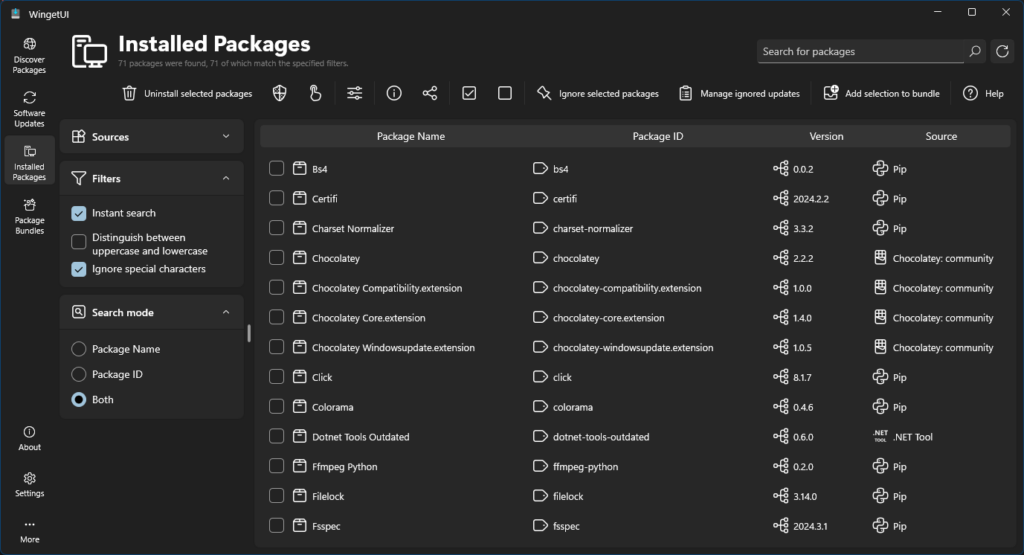
WingetUI ist eine optionale grafische Benutzeroberfläche für Winget, welche es ermöglicht Pakete zu suchen, installieren, aktualisieren und zu deinstallieren, ohne Befehlszeilenbefehle eingeben zu müssen.
WingetUI kann mit dem Befehl winget install Some.PythonThings.WingetUIStore installiert werden.
Installation von Winget
Winget ist standardmäßig in Windows 10 und 11 enthalten. Sollte Winget nicht bereits installiert sein, muss es aus dem Microsoft-Store installiert werden.
Den Link zur offiziellen Microsoft Store Seite findest du hier: Microsoft Store – App Installer
Fazit
Paketmanager wie Winget bieten Windows-Nutzern eine Reihe von Vorteilen, die die Installation, Aktualisierung und Deinstallation von Software vereinfachen und sicherer machen.
Insbesondere für Windows-Nutzer, die bisher keine Erfahrung mit Paketmanagern hatten, ist Winget eine hervorragende Wahl. Die einfache Installation, die große Auswahl an Paketen und die Integration mit Windows machen es zu einem benutzerfreundlichen und leistungsstarken Tool für die Softwareverwaltung.